当前位置:
首页 >
谷歌浏览器空间不足预警与处理
谷歌浏览器空间不足预警与处理
时间:2025-06-26
来源:谷歌浏览器官网
详情介绍

一、查看磁盘空间使用情况
1. 检查系统磁盘空间:在Windows系统中,右键点击“此电脑”,选择“属性”,在弹出的窗口中可以看到各个磁盘分区的可用空间情况。如果系统盘(通常是C盘)空间不足,可能会影响谷歌浏览器的正常运行,因为浏览器的一些缓存文件等会存储在系统盘。
2. 查看浏览器所在磁盘空间:确定谷歌浏览器安装的磁盘分区,查看该分区的剩余空间。如果浏览器安装在空间不足的磁盘分区,可能会导致浏览器出现空间不足的提示。
二、清理浏览器缓存和临时文件
1. 通过浏览器设置清理:打开谷歌浏览器,点击右上角的三个点图标,选择“设置”,在设置页面中找到“隐私与安全”选项,然后点击“清除浏览数据”按钮。在弹出的窗口中,可以选择清除缓存的图片和文件、Cookie和其他站点数据等,选择需要清理的数据类型和时间范围,点击“清除数据”按钮即可。
2. 使用第三方清理工具:除了浏览器自带的清理功能外,还可以使用一些第三方的系统清理工具,如CCleaner等。这些工具可以更全面地清理系统中的垃圾文件和浏览器缓存,但使用时要注意选择正规的软件,避免下载到恶意软件。
三、更改下载路径和文件保存位置
1. 设置默认下载路径:在谷歌浏览器的设置中,找到“高级”选项并展开,然后点击“下载内容”部分,可以看到“默认下载位置”的设置项,点击“更改”按钮,选择空间充足的磁盘分区或其他存储设备作为新的下载路径。这样可以避免因默认下载路径所在磁盘空间不足而导致下载失败。
2. 定期整理下载文件:对于已经下载的文件,要定期进行整理,将不需要的文件删除,将重要的文件移动到其他合适的存储位置,如外部硬盘、云存储等,以释放磁盘空间。
四、卸载不常用的插件和扩展程序
1. 进入扩展程序管理页面:在谷歌浏览器中,点击右上角的三个点图标,选择“更多工具”,然后点击“扩展程序”。在扩展程序管理页面中,可以看到已经安装的所有插件和扩展程序。
2. 卸载不需要的程序:对于那些不常用或不再需要的插件和扩展程序,点击对应的“移除”按钮进行卸载。这样可以节省磁盘空间,同时减少浏览器的资源占用,提高浏览器的运行速度。
五、检查并处理大文件和异常文件
1. 查找大文件:在浏览器的下载文件夹或缓存文件夹中,查找占用空间较大的文件。可以通过查看文件大小来筛选出大文件,对于一些不需要的大文件,可以直接删除;对于还需要的文件,可以考虑将其移动到其他存储设备中。
2. 检查异常文件:有时候,浏览器可能会出现一些异常文件,如损坏的文件、重复的文件等。可以使用系统自带的文件检查工具或第三方的文件管理工具来查找和处理这些异常文件,以释放磁盘空间。
六、增加磁盘空间
1. 删除系统垃圾文件:使用系统自带的磁盘清理工具或第三方清理软件,清理系统中的临时文件、回收站文件、日志文件等垃圾文件,以释放磁盘空间。
2. 卸载不常用的软件:在控制面板中,找到“程序和功能”选项,查看已安装的软件列表,卸载那些不常用或不再需要的软件,以节省磁盘空间。
3. 扩展磁盘分区:如果磁盘分区的空间允许,可以通过磁盘管理工具来扩展磁盘分区,增加可用空间。但需要注意的是,扩展磁盘分区可能会导致数据丢失,因此在操作前要备份重要数据。
继续阅读
Google浏览器下载失败提示如何解决
 Google浏览器下载失败提示如何解决?分析常见错误原因,提供有效排查和解决方案,保障下载成功。
Google浏览器下载失败提示如何解决?分析常见错误原因,提供有效排查和解决方案,保障下载成功。
如何通过Chrome浏览器快速导入书签
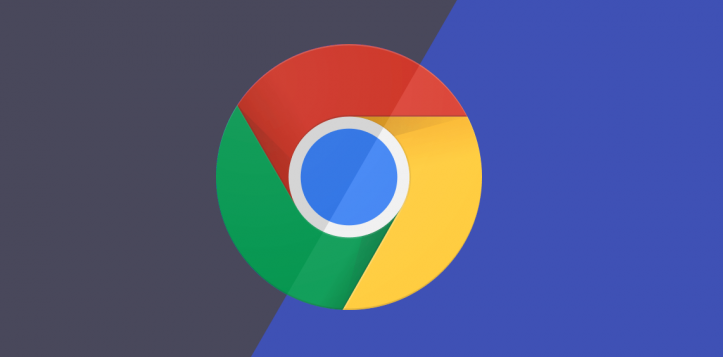 快速导入书签可以提高浏览器的使用效率。本文将介绍如何通过Chrome浏览器快速导入书签,并进行书签管理,帮助您更高效地整理和使用您的浏览数据。
快速导入书签可以提高浏览器的使用效率。本文将介绍如何通过Chrome浏览器快速导入书签,并进行书签管理,帮助您更高效地整理和使用您的浏览数据。
Google Chrome浏览器密码导出功能安全建议
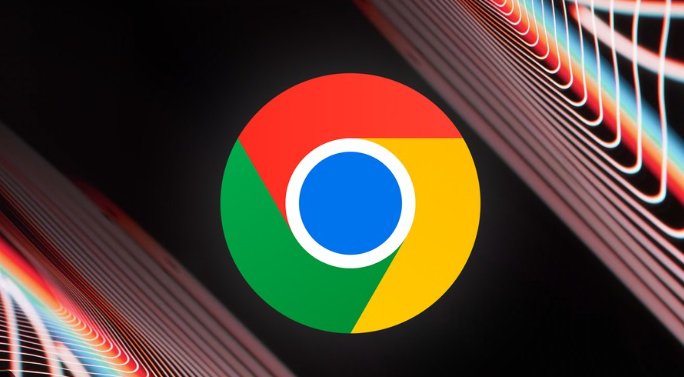 提供Google Chrome密码导出功能的安全使用建议,帮助用户有效防范隐私信息泄露风险。
提供Google Chrome密码导出功能的安全使用建议,帮助用户有效防范隐私信息泄露风险。
谷歌浏览器插件缓存管理自动化设计实践分享
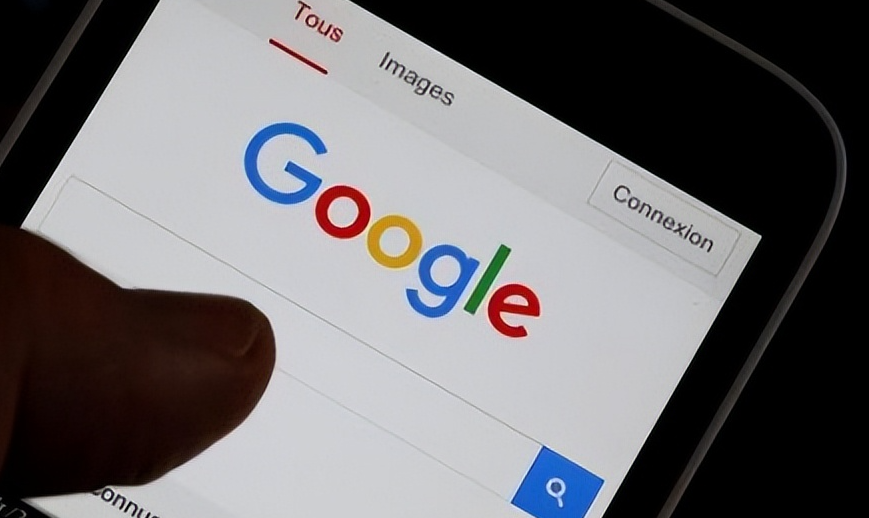 谷歌浏览器插件缓存管理自动化设计实践分享,介绍智能缓存策略,实现性能提升与数据同步优化。
谷歌浏览器插件缓存管理自动化设计实践分享,介绍智能缓存策略,实现性能提升与数据同步优化。
